Es posible lanzar la calculadora de retenciones desde SOS y obtener un cálculo integrado de retenciones a realizar. Aquí te explicamos cómo hacerlo
Antes de empezar: configurar adecuadamente la CUIT y sus condiciones de Agente de Retención y Percepción
Si la CUIT es agente de retención en impuestos, se debe configurar adecuadamente en configuración CUIT, solapa “Data Fiscal”:
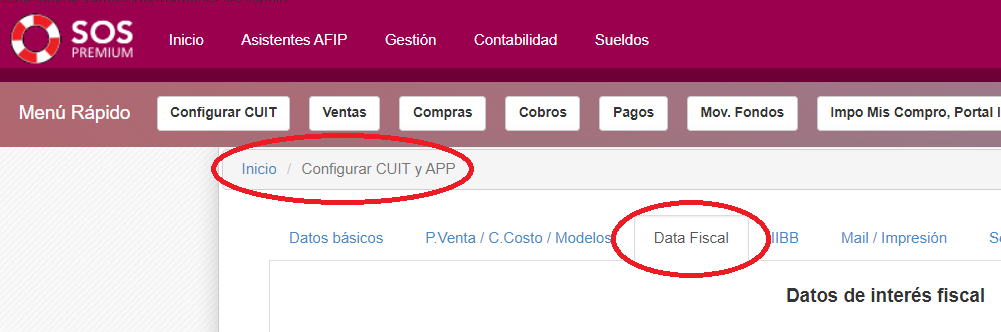
Para agente de retención en IVA y Ganancias pero no en SUSS (por ejemplo), la configuración a establecer sería igual a la siguiente:
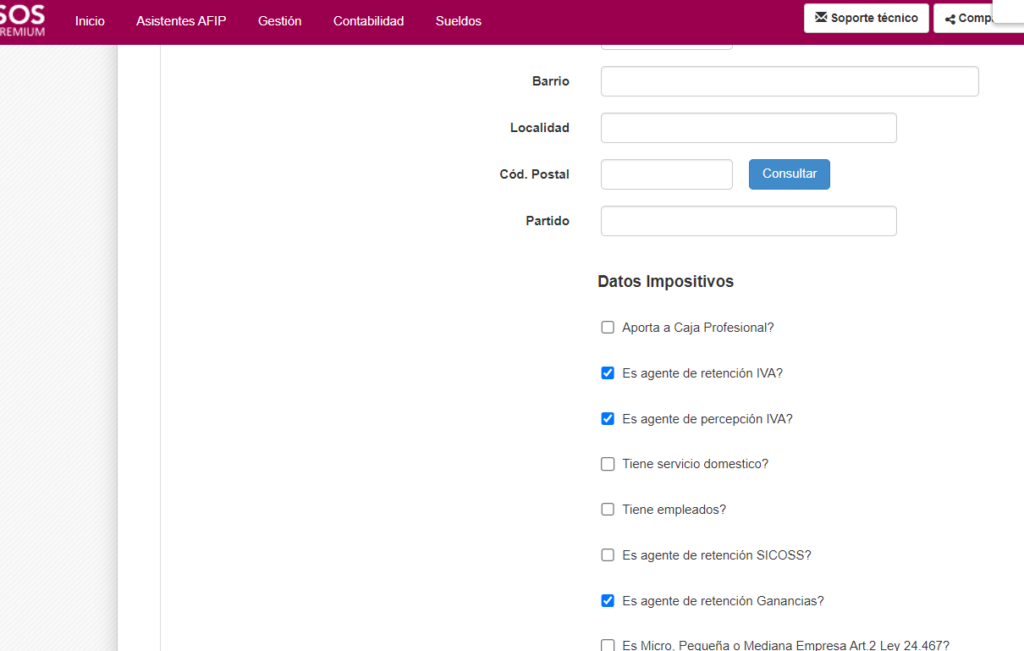
Para la configuración de Agente de retención IIBB, usar la solapa IIBB

Paso 1: Configurar adecuadamente el / los proveedores a los que se les calcularán retenciones
Desde Inicio / Proveedores podrás cargar el Régimen Aplicable en la ficha del proveedor, de esta manera si para un proveedor se utiliza el mismo régimen, quedará cargado y asociado al mismo para cualquier cálculo de retenciones futuro. Para la excepción (un pago que si bien pertenece al mismo proveedor corresponde a otro régimen), desde el paso posterior de cálculo (paso 3 de este instructivo) podrá marcarse la excepción.
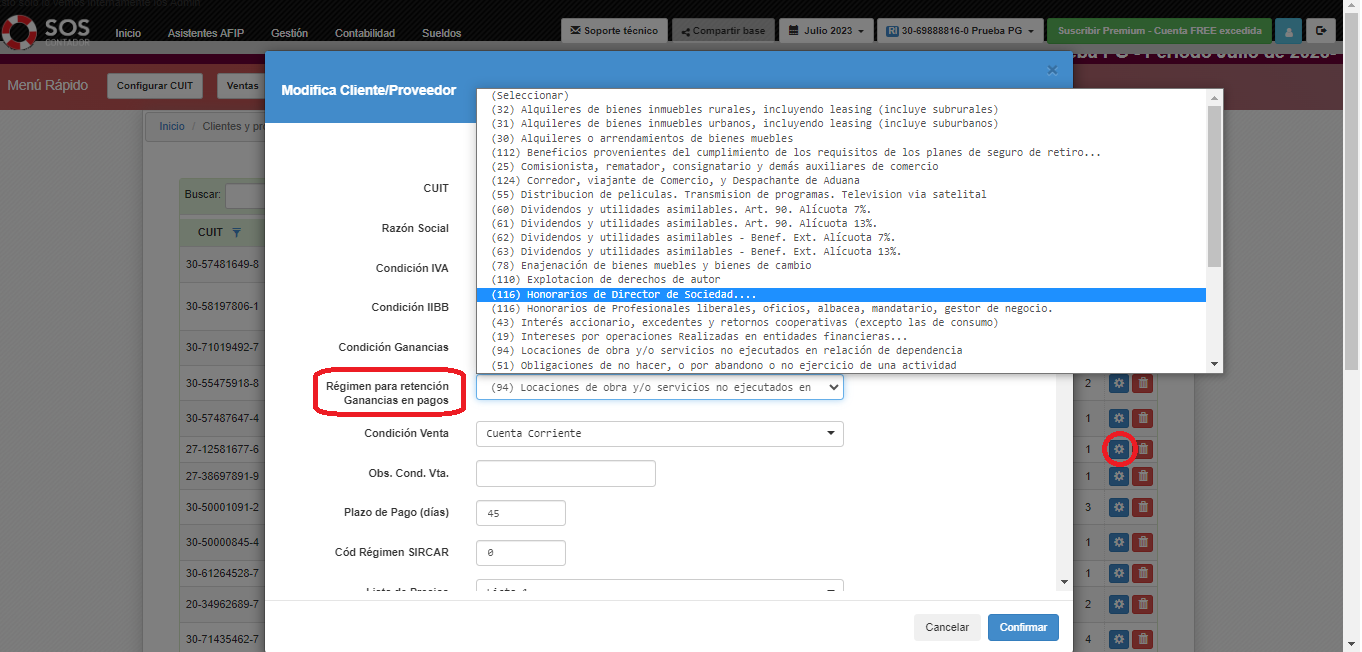
Paso 2: Elegir la compra para la que se pretende calcular retenciones del pago
Desde Inicio – Compras, localizar la compra cuyas retenciones en pagos se desea calcular. Tomamos la siguiente como ejemplo:
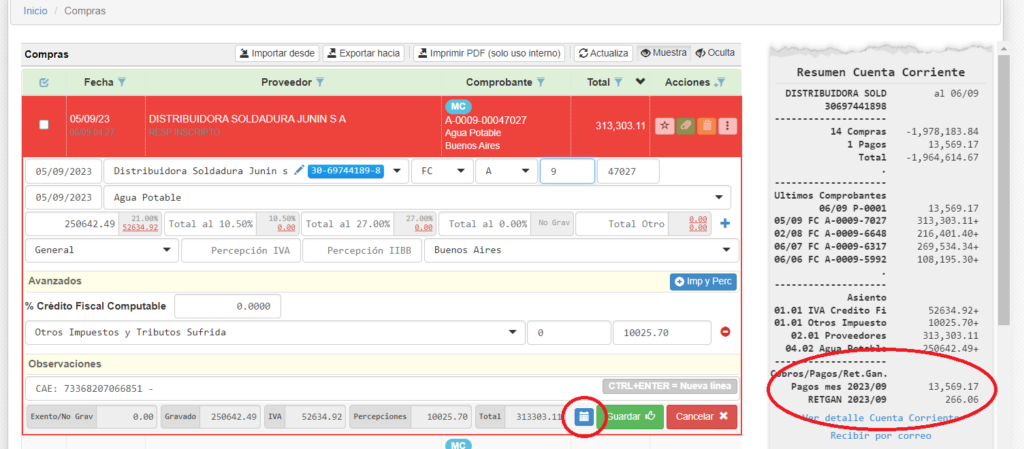
Observar en la imagen, abajo a la derecha, se puede ver acumulado de pagos y retenciones realizadas. Es importante localizar esta zona de información y confirmar que los datos son correctos, de lo contrario puede que no se esté en el período de trabajo adecuado
Una vez confirmados los datos acumulados de pagos y retenciones y abierta la compra a pagar, tocar el botón azul “Calculadora de retenciones” que se muestra en la imagen, a la izquierda del botón Guardar
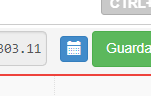
Importante: En la próxima versión de la integración, será posible seleccionar varias compras
Paso 3: Ajustar los parámetros de la calculadora
Al tocar el botón de Calcular retenciones, se abrirá la calculadora y se verán dispuestos todos los datos del pago a realizar, los acumulados del proveedor y demás configuraciones. Observar en la imagen que se han trasladado los acumulados de pagos y retenciones Ganancias (círculos rojos en la imagen) y que las percepciones que eran parte de la FC se consideran “importes exentos / no gravado” (circulo azul).
El importe total del pago que utilizará la calculadora (313303.11, resaltado en la captura de pantalla) coincide con el importe total del pago de la compra que se podía ver en la captura anterior
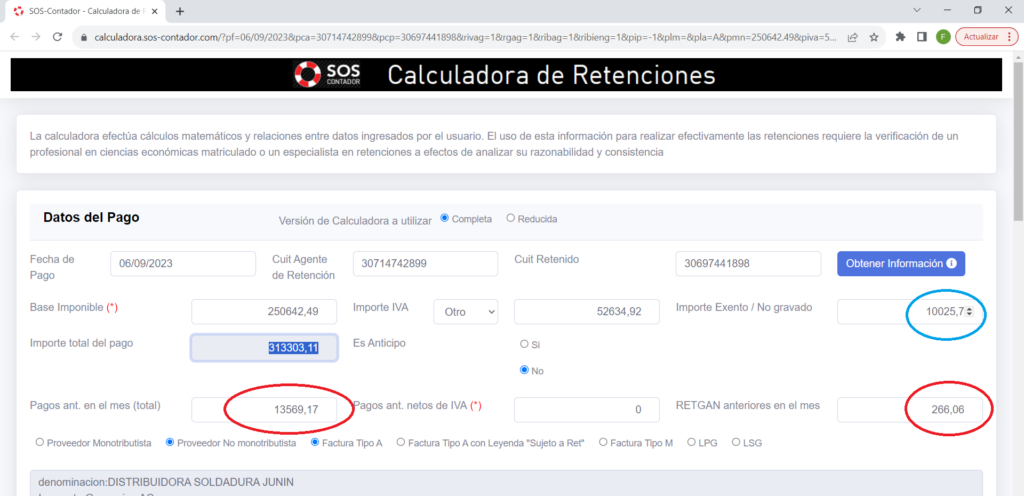
Al iniciar la calculadora, se realiza la consulta a bases de datos públicas en búsqueda de exclusiones y certificados de no retención IVA y Ganancias, alícuotas personalizadas de ingresos brutos, ficha fiscal en padrón AFIP y demás. Para asegurar la exactitud de los parámetros, se recomienda recorrer la ficha de la calculadora hasta el final.
Situacion habitual de “código de régimen”
El codigo de régimen del proveedor se puede dejar configurado en SOS y será volcado a la calculadora cada vez que se pide un cálculo de retenciones, no obstante esto en el mismo momento de pedir la calculadora, se puede hacer cambios para -por ejemplo- un pago en particular dentro de un régimen que no es el habitual del proveedor.
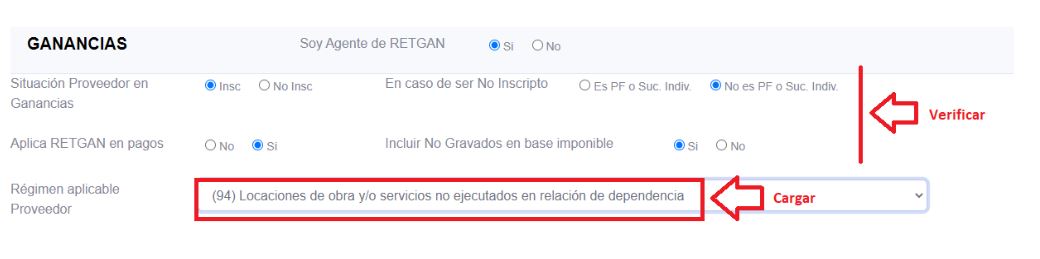
En la imagen anterior se puede ver desde dónde ajustar este tipo de parámetros
Situación de agente de retención en IIBB
En caso de corresponder cliquear las Jurisdicciones en donde se es Agente de Retención de Ingresos Brutos

Situación especial habiendo pagos previos en el mes
De existir pagos anteriores en el mes, es necesario especificar qué parte de los mismos correspondió al neto ya que esta información NO la conoce el SOS y por tal razón debe ser especificada manualmente
Paso 4: Realizar el cálculo
Una vez verificados los parámetros del pago, presionar el botón “Calcular retenciones de este pago”:
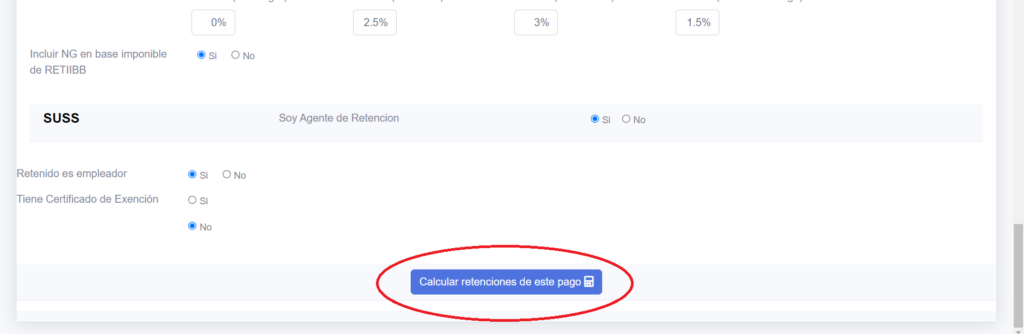
La calculadora realizará todos los cálculos y al cabo, presentará una serie de Fichas por cada impuesto donde se desarrolla la explicación de lo calculado y el importe a retener
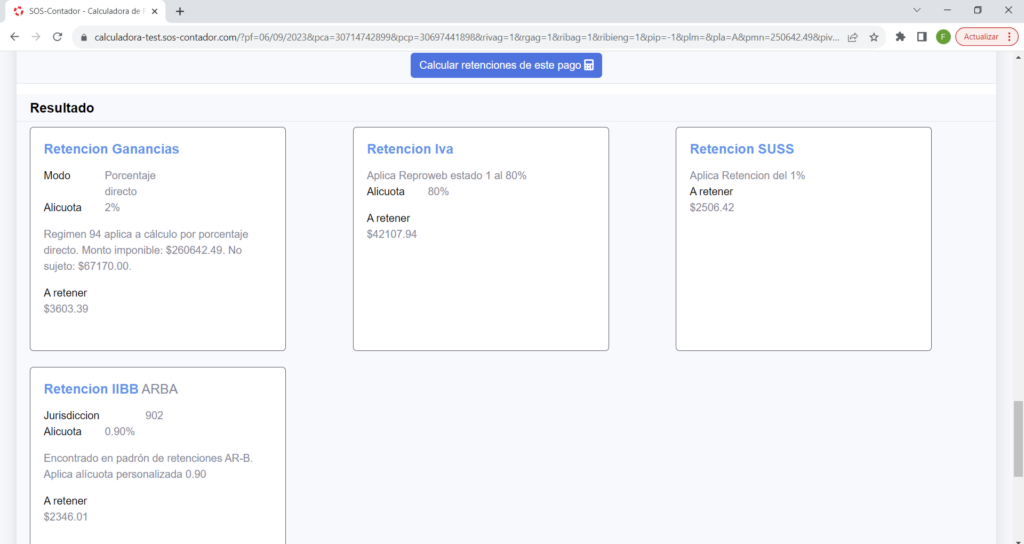
Queda en manos del liquidador del pago aceptar o no estos montos calculador, o bien reajustar nuevamente los parámetros de la calculadora y presionar el botón Calcular para realizar nuevamente el cálculo.
Paso 5: Volcar estos datos a SOS-Contador
Una vez que los resultados son considerados válidos por el liquidador del pago, recomendamos imprimir a PDF este “papel de trabajo”. La generación del pago en SOS NO ES AUTOMÁTICA por el momento. Deberá generarse manualmente un pago desde Inicio – Pagos y volcar cada importe a retener, más el importe efectivo a liquidar en cada línea del detalle del pago
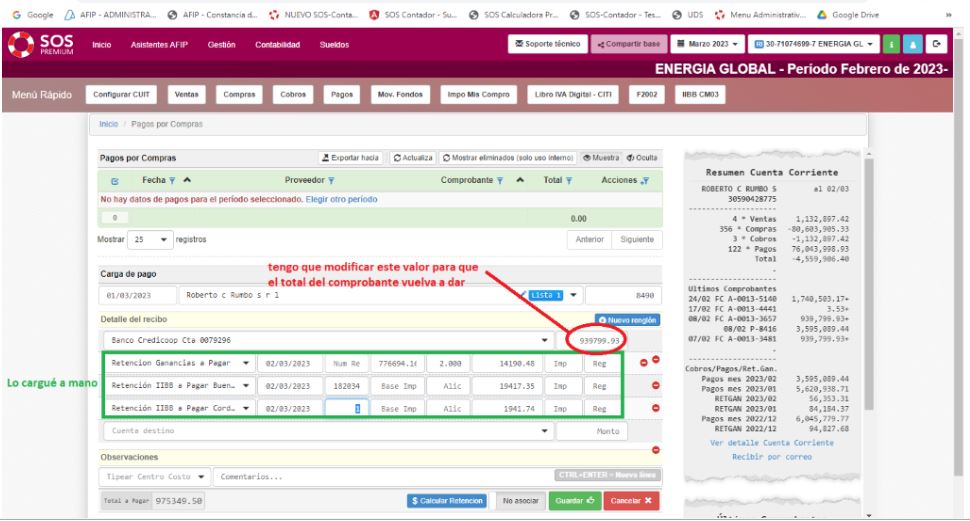
Finalmente presionamos “Guardar”
Errores frecuentes
Error 1: Por qué la calculadora está tomando pagos y retenciones de otros meses como pagos y retenciones actuales?
Es importante que en SOS elijas como período de trabajo el correspondiente al período en que se efectuará el pago. El período seleccionado en SOS es el dato que permite a la calculadora saber cuál es el mes actual, y así tomar los montos acumulados del mes que corresponda. Seleccionar el período adecuado antes de realizar todos los pasos de cálculo, usando el selector arriba a la derecha:
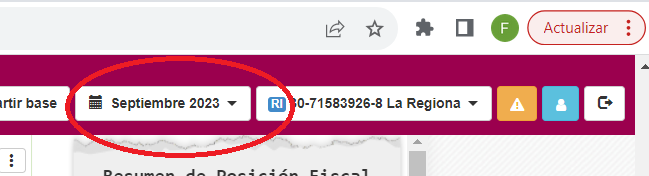
Te puede interesar…

